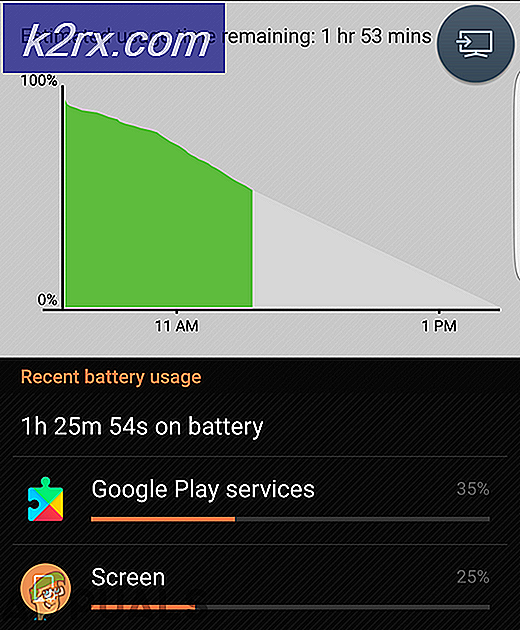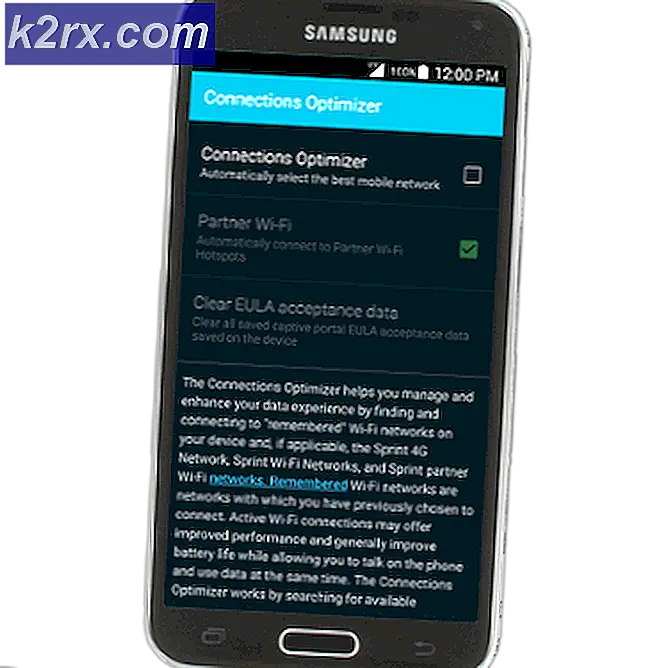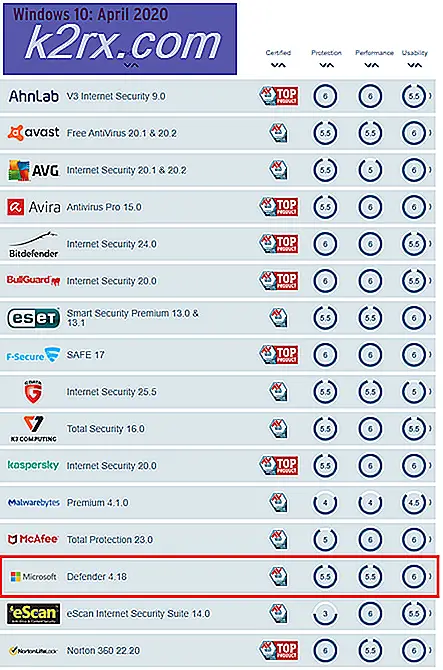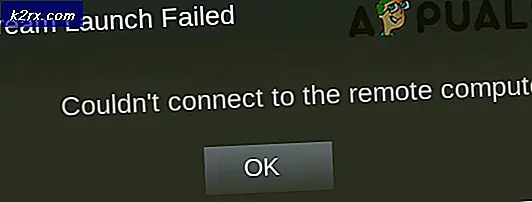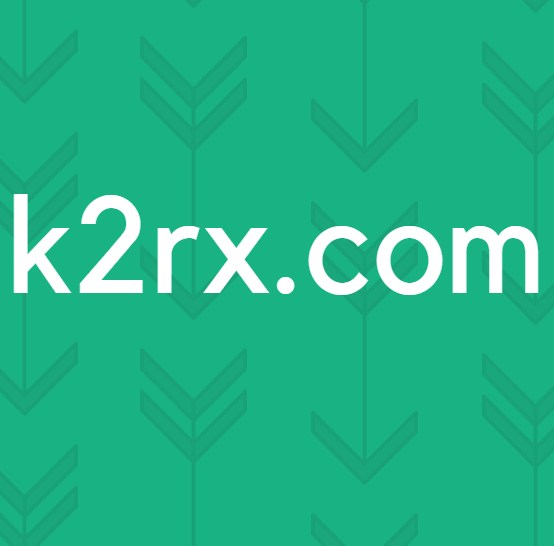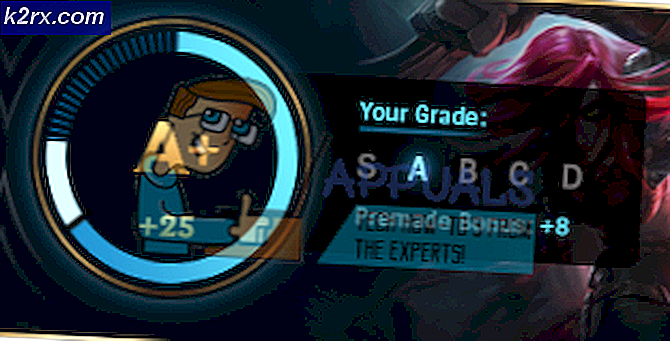UPDATE: OneNote Fehler 0xE0000797
Laut Microsoft ist die OneNote-App, die auf allen Geräten mit Windows 10 vorinstalliert ist, für die Benutzerfreundlichkeit konzipiert. Das Einzige, was die OneNote-App den Nutzern Anfang September zuführte, waren jedoch Unannehmlichkeiten, da die App nach einigen faulen Updates zu einer der derzeit instabilsten Windows 10-Apps wurde. In den meisten Fällen würde die OneNote-App den Fehler 0xE0000797 zusammen mit einer Fehlermeldung fast unmittelbar nach dem Start ausgeben, als sie versuchte, eine Verbindung mit dem OneDrive-Konto des Benutzers herzustellen. Sobald das Programm den Fehler 0xE0000797 angezeigt hat, konnte es nicht vollständig gestartet werden, und selbst wenn es dem Benutzer irgendwie gelang, die App zum Laufen zu bringen, konnten sie nichts auf ihrem OneDrive-Konto speichern.
Dieses Problem machte OneNote für einen beträchtlichen Prozentsatz der Benutzer von Windows 10 völlig unbrauchbar, weshalb diese Angelegenheit von größter Dringlichkeit war. Glücklicherweise haben Microsoft und seine Entwickler ziemlich schnell Wind von dem Problem bekommen und sofort angefangen, an einer Lösung zu arbeiten, die mit dem folgenden OneNote-Update an die Kunden geliefert wurde. Die OneNote-Anwendungen einiger Benutzer wurden jedoch auch nach dem Update nicht repariert und zeigten dieses Verhalten weiterhin und zeigten den Fehler 0xE0000797 an. Wenn die OneNote-App auf Ihrem Computer nach dem Start weiterhin den Fehler 0xE0000797 anzeigt, müssen Sie das Problem nur beheben, indem Sie es deinstallieren und anschließend mit Windows PowerShell neu installieren. Um dies zu tun, müssen Sie:
Öffne das Startmenü .
Geben Sie Powershell in die Suchleiste ein.
Klicken Sie mit der rechten Maustaste auf das Programm namens Windows PowerShell, das angezeigt wird. Klicken Sie auf Als Administrator ausführen .
PRO TIPP: Wenn das Problem bei Ihrem Computer oder Laptop / Notebook auftritt, sollten Sie versuchen, die Reimage Plus Software zu verwenden, die die Repositories durchsuchen und beschädigte und fehlende Dateien ersetzen kann. Dies funktioniert in den meisten Fällen, in denen das Problem aufgrund einer Systembeschädigung auftritt. Sie können Reimage Plus herunterladen, indem Sie hier klickenGeben Sie die folgende Codezeile in das Windows PowerShell- Dialogfeld ein und drücken Sie die Eingabetaste :
Get-AppxPackage * onenote * | Remove-AppxPackage
Sobald Sie die Eingabetaste drücken, beginnt Windows PowerShell mit der Deinstallation der OneNote-App. Warten Sie, bis die App vollständig deinstalliert wurde.
Geben Sie den folgenden Befehl in Windows PowerShell ein und drücken Sie die Eingabetaste, um die OneNote-App neu zu installieren:
Get-AppxPackage -Alle Benutzer | Foreach {Add-AppxPackage -DisableDevelopmentMode -Registrieren Sie $ ($ _. InstallLocation) \ AppXManifest.xml}
Sobald Sie die Eingabetaste drücken, wird Ihr Computer angewiesen, alle fehlenden Standard-Apps neu zu installieren. Warten Sie, bis dieser Vorgang abgeschlossen ist und die OneNote-App wieder in Ihrem Startmenü angezeigt wird, sobald sie vollständig ausgeführt wurde.
PRO TIPP: Wenn das Problem bei Ihrem Computer oder Laptop / Notebook auftritt, sollten Sie versuchen, die Reimage Plus Software zu verwenden, die die Repositories durchsuchen und beschädigte und fehlende Dateien ersetzen kann. Dies funktioniert in den meisten Fällen, in denen das Problem aufgrund einer Systembeschädigung auftritt. Sie können Reimage Plus herunterladen, indem Sie hier klicken